Bridge 使您可以集中访问创意项目所需的所有文件和资源。整理个人和团队资源、轻松批量编辑、添加水印、设置集中颜色首选项,甚至将照片上传到 Adobe Stock。 Bridge 简化了您的工作流程,让您井井有条,现在有了 CC Libraries。
特征
– 批量导入、导出和预览 CC Libraries 资源
– 编辑照片拍摄时间
– 导出/导入网络缓存
– 原生PDF输出模块
– 轻松将图像上传到 Adobe Stock,以便您获得作品的版税
– 支持 Retina 和 HiDPI 显示器,并具有缩放能力
– 自动缓存管理
– 发布到 Adobe Portfolio 以构建您的个性化网站
– 快速组织和堆叠全景和 HDR 图像
– 按需生成缩略图和元数据
– 可选择从 macOS 上的移动设备或数码相机导入照片和视频
– 支持 CEP HTML5
– 灵活的批量处理
– 拖放文件的灵活性
– 集中颜色设置
一致的用户体验
Adobe Bridge 现在具有增强的用户界面,可为您提供与其他 Creative Cloud 应用程序类似的体验。您还可以通过在编辑 > 首选项 > 界面对话框中设置用户界面首选项来更改默认用户界面外观、文本大小和缩放比例。
增强的创意云库
Bridge 中的库工作区现在显示库项目的高质量预览。您可以选择多个项目来一起查看它们的预览。
集中缓存管理
您现在可以与其他 Bridge 用户共享缓存,并让他们使用共享缓存而不是创建缓存。任何 Adobe Bridge 用户都可以将缓存导出到共享文件夹,其他用户可以将共享缓存的副本导入到其本地系统。鉴于系统是同步的,在集中位置管理缓存可以让您重用导出的缓存,而无需在不同的用户计算机上重建缓存。您可以使用“管理缓存”对话框(“工具”>“管理缓存”)创建和管理共享缓存,该对话框现已得到增强,可提供用于构建、导入和清除缓存的选项。此外,缓存首选项已得到增强(编辑 > 首选项 > 缓存和编辑 > 首选项 > 缓存管理)。
编辑拍摄时间
Adobe Bridge 现在允许您更改 JPEG 和 RAW 图像文件的捕获时间,就像在 Adobe Lightroom 中完成的方式一样。如果您前往不同的时区并且在开始拍摄之前不更改相机的日期或时间设置,则此功能会很有帮助。使用此功能,您可以在捕获图像后编辑捕获时间。
支持 XD 文件格式
Bridge 现在支持 Adobe XD 文件的预览、缩略图生成、元数据标记和关键字生成。
媒体缓存首选项
Bridge 现在处理并维护所有音频和视频播放文件的缓存。此功能提高了播放文件的性能,因为以后只要您想查看这些文件就可以随时访问。建议您定期清理旧的和未使用的媒体缓存文件以优化性能。可以通过选择“编辑”>“首选项”>“媒体缓存”来设置媒体缓存的首选项。
跨 Bridge 和文件资源管理器或 Finder 剪切、复制或移动文件和文件夹
Bridge 现在允许您执行以下操作
– 从文件资源管理器 (Windows) 或 Finder (macOS) 剪切、复制或移动文件和文件夹并将其粘贴到 Bridge 中
– 从 Bridge 工作区剪切、复制或移动文件和文件夹,并将其粘贴到文件资源管理器 (Windows) 或 Finder (macOS) 中



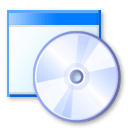

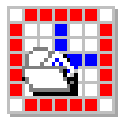
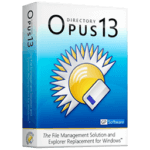
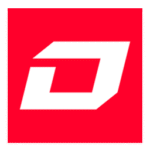

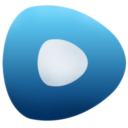


评论前必须登录!
注册